MFC-9340CDW
常见问题解答与故障排除 |
原稿卡纸
如果设备显示信息原稿卡纸,原稿可能未正确送入,或从ADF (自动进稿器)扫描的原稿太长。根据原稿卡在自动进稿器单元的位置请遵循以下步骤清除原稿卡纸。
注: 以下是某一设备的图例,可能与您的Brother设备外观有所差异。
情况1: 原稿卡在自动进稿器的顶部
- 从自动进稿器上取走纸张。
- 打开自动进稿器盖板。
- 向左拉出卡住的原稿。如果原稿撕裂或破损,请确保取出所有小纸片,以避免再次卡纸。
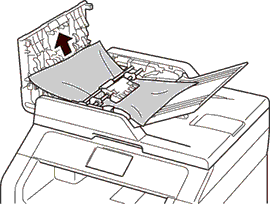
- 合上自动进稿器盖板。
- 按
 (取消)。
(取消)。
情况2: 原稿卡在自动进稿器的下部
- 从自动进稿器上取走纸张。
- 抬起原稿盖板。
- 向右拉出卡住的原稿。如果原稿撕裂或破损,请确保取出所有小纸片,以避免再次卡纸。
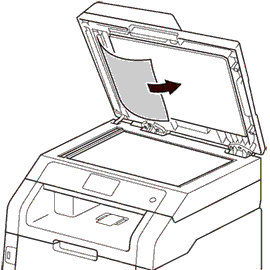
- 合上原稿盖板。
- 按
 (取消)。
(取消)。
情况3: 移去卡在自动进稿器的小纸片
- 抬起原稿盖板。
- 将卡片纸等硬纸板插入自动进稿器中,将小纸片推出。
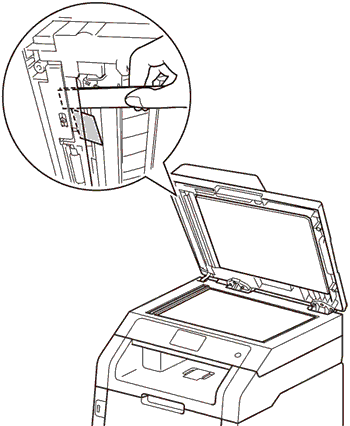
- 合上原稿盖板。
- 按
 (取消)。
(取消)。
情况4: 原稿卡在出纸托板
- 从自动进稿器上取走纸张。
- 向右拉出卡住的原稿。

- 按
 (取消)。
(取消)。
内容反馈
请在下方提供您的反馈,帮助我们改进支持服务。
